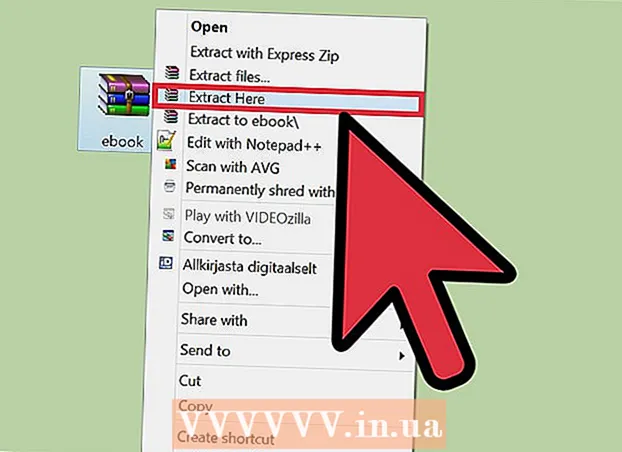Autor:
Janice Evans
Data E Krijimit:
4 Korrik 2021
Datën E Azhurnimit:
1 Korrik 2024
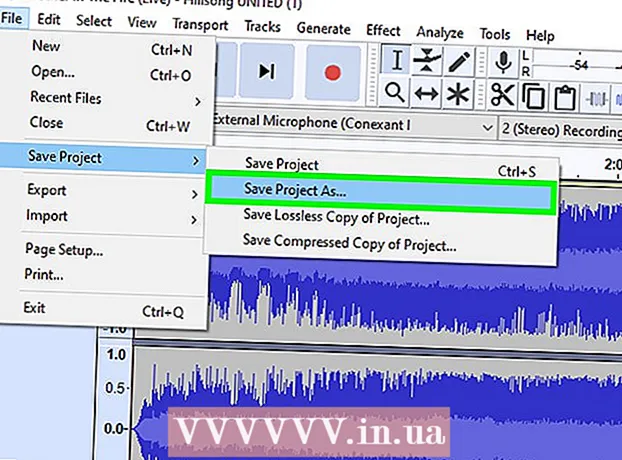
Përmbajtje
- Hapa
- Pjesa 1 nga 4: Përgatituni për Regjistrim
- Pjesa 2 nga 4: Bëni një regjistrim audio në Windows
- Pjesa 3 nga 4: Bëni një Regjistrim Audio në Mac
- Pjesa 4 nga 4: Përpunoni regjistrimin audio
- Këshilla
- Paralajmërimet
Mësoni si të transferoni audio nga një regjistrues kasete (kuvertë) në një kompjuter Windows ose macOS në këtë artikull. Pasi ta lidhni regjistruesin me hyrjen e mikrofonit (ose linjës) të kompjuterit tuaj duke përdorur kabllon e duhur, përdorni Audacity (Windows) ose QuickTime (Mac) për të regjistruar audio nga kasetat.
Hapa
Pjesa 1 nga 4: Përgatituni për Regjistrim
 1 Mësoni procedurën për transferimin e një regjistrimi të kasetës. Për të regjistruar një kasetë audio në kompjuterin tuaj, duhet të lidhni regjistruesin e kasetës me hyrjen e mikrofonit (ose linjës) të kompjuterit tuaj, dhe pastaj ta vendosni kompjuterin tuaj që të regjistrojë vetëm zërin e nivelit të linjës. Kjo do të parandalojë që kompjuteri të regjistrojë tinguj të jashtëm (siç është zhurma në sfond), duke ju lejuar të merrni një regjistrim të pastër dhe me cilësi të lartë.
1 Mësoni procedurën për transferimin e një regjistrimi të kasetës. Për të regjistruar një kasetë audio në kompjuterin tuaj, duhet të lidhni regjistruesin e kasetës me hyrjen e mikrofonit (ose linjës) të kompjuterit tuaj, dhe pastaj ta vendosni kompjuterin tuaj që të regjistrojë vetëm zërin e nivelit të linjës. Kjo do të parandalojë që kompjuteri të regjistrojë tinguj të jashtëm (siç është zhurma në sfond), duke ju lejuar të merrni një regjistrim të pastër dhe me cilësi të lartë.  2 Bëni gati gjithçka që ju nevojitet. Përveç kuvertës së kasetës dhe kompjuterit, ju nevojitet gjithashtu një kabllo për të lidhur kasetën me linjën në kompjuter.
2 Bëni gati gjithçka që ju nevojitet. Përveç kuvertës së kasetës dhe kompjuterit, ju nevojitet gjithashtu një kabllo për të lidhur kasetën me linjën në kompjuter. - Pothuajse të gjithë regjistruesit e kasetave kanë një prizë kufje 3.5 mm, kështu që do t'ju duhet të gjeni një kabllo standarde 3.5 mm për ta lidhur atë me kompjuterin tuaj.
- Disa kuvertë kasetë kanë dalje të pabalancuara të linjës. Ato mund të njihen nga portet e tyre të kuqe dhe të bardha. Për këto, do t'ju duhet një kabllo RCA deri në 3.5 mm.
- Regjistruesit e shtrenjtë të kasetave mund të kenë dalje të balancuara të linjës me dy lidhje 3-pin XLR-F ose priza telefonike të balancuara 1/4 ". Për këto do t'ju duhet të blini një përshtatës që përshtatet si me folenë 3.5 mm të kompjuterit ashtu edhe me daljet. Magnetofon.
 3 Gjeni prizën e linjës në kompjuterin tuaj. Në kompjuterët me kufje të veçanta për kufje dhe mikrofon, ky lidhës zakonisht shënohet me ngjyrë rozë. Nëse kompjuteri juaj ka vetëm një prizë kufje 3.5 mm, atëherë ai mbështet linjat dhe daljet.
3 Gjeni prizën e linjës në kompjuterin tuaj. Në kompjuterët me kufje të veçanta për kufje dhe mikrofon, ky lidhës zakonisht shënohet me ngjyrë rozë. Nëse kompjuteri juaj ka vetëm një prizë kufje 3.5 mm, atëherë ai mbështet linjat dhe daljet. - Në kompjuterët desktop, kjo slot zakonisht mund të gjendet në pjesën e pasme ose të përparme të kompjuterit.
- Laptopët zakonisht kanë hyrje dhe dalje mono. Prandaj, megjithëse ky prizë mund të përdoret për të transmetuar zërin nga një magnetofon, ai nuk mund të regjistrohet në stereo.
 4 Lidheni përshtatësin me kompjuterin nëse është e nevojshme. Nëse po lidhni një kasetë të balancuar kasetë me kompjuterin tuaj, sigurohuni që të futni përshtatësin e prizës 3.5 mm në folenë e daljes së kompjuterit.
4 Lidheni përshtatësin me kompjuterin nëse është e nevojshme. Nëse po lidhni një kasetë të balancuar kasetë me kompjuterin tuaj, sigurohuni që të futni përshtatësin e prizës 3.5 mm në folenë e daljes së kompjuterit. - Kaloni këtë hap nëse jeni duke lidhur një magnetofon me një prizë 3.5 mm ose një kasetë me priza të pabalancuara.
 5 Lidhni një fund të kabllit me kasetë. Procedura e lidhjes do të varet nga lloji i kuvertës së kasetës:
5 Lidhni një fund të kabllit me kasetë. Procedura e lidhjes do të varet nga lloji i kuvertës së kasetës: - 3.5 mm - Lidhni një fund 3.5 mm (pa marrë parasysh se cilin) të kabllit në folenë 3.5 mm të linjës (jo prizë kufjesh) në kuvertën e kasetës.
- I pabalancuar - lidhni kabllon e kuq RCA me lidhësin e kuq dhe kabllon e bardhë RCA me lidhësin e bardhë.
- Bilanci - Lidhni kabllot XLR ose 1/4 "në prizat e përshtatshme në regjistrues.
 6 Lidhni skajin tjetër të kabllit me kompjuterin tuaj. Lidhni skajin tjetër të kabllit me portën e linjës 3.5 mm në kompjuterin tuaj.
6 Lidhni skajin tjetër të kabllit me kompjuterin tuaj. Lidhni skajin tjetër të kabllit me portën e linjës 3.5 mm në kompjuterin tuaj. - Instalimi i kompjuterëve me porta të veçanta të mikrofonit dhe kufjeve zakonisht shënohet me ngjyrë rozë.
- Nëse jeni duke përdorur një përshtatës, lidhni kabllon 3.5 mm në një fole të disponueshme në të.
 7 Rregulloni nivelin e zërit në kompjuterin tuaj. Nëse dëshironi të rrisni (ose zvogëloni) volumin e regjistrimit, shkoni te cilësimet e zërit:
7 Rregulloni nivelin e zërit në kompjuterin tuaj. Nëse dëshironi të rrisni (ose zvogëloni) volumin e regjistrimit, shkoni te cilësimet e zërit: - Windows - Hapni menunë e fillimit
 , hyni zë, zgjidhni Sound, shkoni te skeda Regjistrimi, klikoni dy herë në hyrjen e kasetës, shkoni te skeda Nivelet dhe rrëshqitni rrëshqitësin e Mikrofonit majtas ose djathtas për të rritur ose ulur volumin. Kur të keni mbaruar, klikoni "OK" në të dy dritaret e hapura.
, hyni zë, zgjidhni Sound, shkoni te skeda Regjistrimi, klikoni dy herë në hyrjen e kasetës, shkoni te skeda Nivelet dhe rrëshqitni rrëshqitësin e Mikrofonit majtas ose djathtas për të rritur ose ulur volumin. Kur të keni mbaruar, klikoni "OK" në të dy dritaret e hapura. - Mac - hapni menunë Apple
 , klikoni në "Preferencat e sistemit", hapni "Sound", klikoni në "Input", zgjidhni hyrjen e magnetofonit dhe lëvizni rrëshqitësin "Volume" në të majtë ose në të djathtë për të zvogëluar ose rritur volumin.
, klikoni në "Preferencat e sistemit", hapni "Sound", klikoni në "Input", zgjidhni hyrjen e magnetofonit dhe lëvizni rrëshqitësin "Volume" në të majtë ose në të djathtë për të zvogëluar ose rritur volumin. - Ulni volumin në magnetofonin ose sistemin stereo, pasi nivelet shumë të larta të sinjalit mund të dëmtojnë qarkun hyrës të kompjuterit.
- Windows - Hapni menunë e fillimit
 8 Sigurohuni që të gjithë kabllot të jenë vendosur fort në prizat e tyre. Kabllot e lirshme mund të degradojnë cilësinë gjatë procesit të regjistrimit, prandaj sigurohuni që kabllot të jenë të lidhura mirë si në anën e kompjuterit ashtu edhe në kasetë. Kur të vendosen të gjitha lidhjet, mund të filloni të regjistroni audio nga magnetofoni.
8 Sigurohuni që të gjithë kabllot të jenë vendosur fort në prizat e tyre. Kabllot e lirshme mund të degradojnë cilësinë gjatë procesit të regjistrimit, prandaj sigurohuni që kabllot të jenë të lidhura mirë si në anën e kompjuterit ashtu edhe në kasetë. Kur të vendosen të gjitha lidhjet, mund të filloni të regjistroni audio nga magnetofoni.
Pjesa 2 nga 4: Bëni një regjistrim audio në Windows
 1 Shkarkoni dhe instaloni Audacity. Audacity është një program falas që ju lejon të regjistroni audio lineare me disa rregullime. Për ta instaluar, ndiqni këto hapa:
1 Shkarkoni dhe instaloni Audacity. Audacity është një program falas që ju lejon të regjistroni audio lineare me disa rregullime. Për ta instaluar, ndiqni këto hapa: - Shkoni në URL -në e mëposhtme në shfletuesin tuaj: https://www.audacityteam.org/download/.
- Klikoni në Audacity for Windows.
- Klikoni në lidhjen për të shkarkuar instaluesin Audacity X.X.X (ku X është versioni aktual i programit).
- Klikoni dy herë mbi skedarin e shkarkuar të instaluesit.
- Ndiqni udhëzimet e instalimit.
 2 Hapni Audacity. Nëse Audacity nuk hapet automatikisht, hapni menunë Start
2 Hapni Audacity. Nëse Audacity nuk hapet automatikisht, hapni menunë Start  , hyni guxim dhe zgjidhni Audacity në krye të menysë startuese.
, hyni guxim dhe zgjidhni Audacity në krye të menysë startuese.  3 Sigurohuni që MME është zgjedhur si metoda e daljes së audios. Opsioni "MME" duhet të zgjidhet në listën zbritëse në këndin e sipërm të majtë të dritares Audacity. Përndryshe, klikoni në listën zbritëse dhe zgjidhni MME.
3 Sigurohuni që MME është zgjedhur si metoda e daljes së audios. Opsioni "MME" duhet të zgjidhet në listën zbritëse në këndin e sipërm të majtë të dritares Audacity. Përndryshe, klikoni në listën zbritëse dhe zgjidhni MME.  4 Klikoni në listën zbritëse "Regjistruesi". It'sshtë një kuti në të djathtë të ikonës së mikrofonit në krye të dritares Audacity. Do të shfaqet një menu zbritëse.
4 Klikoni në listën zbritëse "Regjistruesi". It'sshtë një kuti në të djathtë të ikonës së mikrofonit në krye të dritares Audacity. Do të shfaqet një menu zbritëse.  5 Zgjidhni një opsion Mikrofon. Emri i këtij opsioni mund të jetë i ndryshëm, por sigurohuni që titulli të thotë "Mikrofon" (ose diçka e ngjashme). Mos zgjidhni opsionin Microsoft Sound Mapper ose Primary Sound Capture.
5 Zgjidhni një opsion Mikrofon. Emri i këtij opsioni mund të jetë i ndryshëm, por sigurohuni që titulli të thotë "Mikrofon" (ose diçka e ngjashme). Mos zgjidhni opsionin Microsoft Sound Mapper ose Primary Sound Capture.  6 Klikoni në butonin Burn. It'sshtë një rreth i kuq në krye të dritares Audacity. Audacity do të fillojë regjistrimin.
6 Klikoni në butonin Burn. It'sshtë një rreth i kuq në krye të dritares Audacity. Audacity do të fillojë regjistrimin.  7 Shtypni butonin e luajtjes në magnetofon. Kur ndizni regjistruesin, një valë zanore duhet të shfaqet në qendër të dritares Audacity.
7 Shtypni butonin e luajtjes në magnetofon. Kur ndizni regjistruesin, një valë zanore duhet të shfaqet në qendër të dritares Audacity.  8 Ndaloni regjistrimin kur të keni mbaruar. Shtypni butonin "Stop" në magnetofon, dhe pastaj - butonin e zi "Stop"
8 Ndaloni regjistrimin kur të keni mbaruar. Shtypni butonin "Stop" në magnetofon, dhe pastaj - butonin e zi "Stop"  në krye të dritares Audacity.
në krye të dritares Audacity.  9 Ruani regjistrimin audio. Për të krijuar një skedar audio MP3, ndiqni këto hapa:
9 Ruani regjistrimin audio. Për të krijuar një skedar audio MP3, ndiqni këto hapa: - Klikoni në "File" në këndin e sipërm të majtë të dritares.
- Zgjidhni "Export" nga menyja që shfaqet.
- Zgjidhni "Eksporto në MP3" nga menyja që shfaqet.
- Zgjidhni një vendndodhje të ruajtur.
- Shkruani një emër për skedarin në kutinë e tekstit Emri i skedarit.
- Klikoni "Ruaj".
- Kur ju kërkohet konfirmimi, klikoni OK.
Pjesa 3 nga 4: Bëni një Regjistrim Audio në Mac
 1 Hapni QuickTime. Në Dock, klikoni ikonën QuickTime Q. Nëse nuk është atje, klikoni dy herë në ikonën QuickTime në dosjen Aplikimet.
1 Hapni QuickTime. Në Dock, klikoni ikonën QuickTime Q. Nëse nuk është atje, klikoni dy herë në ikonën QuickTime në dosjen Aplikimet.  2 Shtypni Skedar në pjesën e sipërme të majtë të ekranit. Do të shfaqet një menu zbritëse.
2 Shtypni Skedar në pjesën e sipërme të majtë të ekranit. Do të shfaqet një menu zbritëse.  3 Shtypni Regjistrim i ri audio në krye të menysë zbritëse. Kjo do të kalojë dritaren QuickTime për të regjistruar audio.
3 Shtypni Regjistrim i ri audio në krye të menysë zbritëse. Kjo do të kalojë dritaren QuickTime për të regjistruar audio.  4 Klikoni në ikonën e menysë zbritëse
4 Klikoni në ikonën e menysë zbritëse  në anën e djathtë të dritares QuickTime. Do të shfaqet një menu zbritëse.
në anën e djathtë të dritares QuickTime. Do të shfaqet një menu zbritëse.  5 Zgjidhni një opsion Mikrofon nga menyja zbritëse. Kjo do të zgjedhë linjën Mac si pajisje regjistrimi audio.
5 Zgjidhni një opsion Mikrofon nga menyja zbritëse. Kjo do të zgjedhë linjën Mac si pajisje regjistrimi audio. 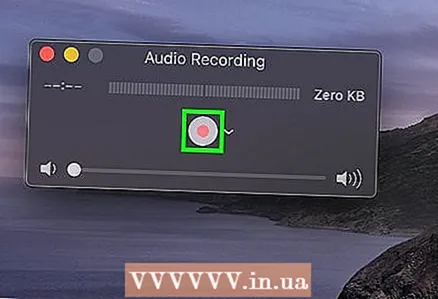 6 Klikoni në butonin Burn. Shtë një rreth i kuq në mes të dritares QuickTime. QuickTime do të fillojë regjistrimin.
6 Klikoni në butonin Burn. Shtë një rreth i kuq në mes të dritares QuickTime. QuickTime do të fillojë regjistrimin.  7 Shtypni butonin e luajtjes në kasetë për ta bërë QuickTime të fillojë regjistrimin e përmbajtjes së kasetës.
7 Shtypni butonin e luajtjes në kasetë për ta bërë QuickTime të fillojë regjistrimin e përmbajtjes së kasetës. 8 Ndaloni regjistrimin kur të keni mbaruar. Kur regjistrimi të ketë përfunduar, shtypni butonin Stop në regjistrues dhe pastaj butonin e kuq Record në dritaren QuickTime për të ndaluar regjistrimin. Regjistrimi do të ruhet si një skedar audio në desktopin tuaj Mac.
8 Ndaloni regjistrimin kur të keni mbaruar. Kur regjistrimi të ketë përfunduar, shtypni butonin Stop në regjistrues dhe pastaj butonin e kuq Record në dritaren QuickTime për të ndaluar regjistrimin. Regjistrimi do të ruhet si një skedar audio në desktopin tuaj Mac.
Pjesa 4 nga 4: Përpunoni regjistrimin audio
 1 Shkruani së pari një pjesë të vogël. Para se të kopjoni të gjithë përmbajtjen e koleksionit tuaj të kasetave në hard diskun tuaj, sigurohuni që të përfundoni me këngë të cilësisë së mirë. Dëgjoni fragmentin e ri-regjistruar. Nëse keni lidhur dhe konfiguruar gjithçka në mënyrë korrekte, atëherë në fund duhet të merrni një kopje dixhitale mjaft të pastër të kasetave analoge të vjetra.
1 Shkruani së pari një pjesë të vogël. Para se të kopjoni të gjithë përmbajtjen e koleksionit tuaj të kasetave në hard diskun tuaj, sigurohuni që të përfundoni me këngë të cilësisë së mirë. Dëgjoni fragmentin e ri-regjistruar. Nëse keni lidhur dhe konfiguruar gjithçka në mënyrë korrekte, atëherë në fund duhet të merrni një kopje dixhitale mjaft të pastër të kasetave analoge të vjetra. - Nëse regjistrimi është shumë i qetë, ose ka shumë zhurmë në të (zhurma në sfond e mbyt muzikën), atëherë sinjali i daljes ishte shumë i dobët dhe programi nuk ishte në gjendje të kompensojë zhurmën ekzistuese.
- Nëse regjistrimi tingëllon sikur po luhet përmes një altoparlanti të dëmtuar ose po kalon përmes një mulli mishi, atëherë sinjali i daljes ishte shumë i fortë, gjë që bëri që tingulli të shtrembërohej.
- Për të rregulluar problemet e mësipërme, ndryshoni cilësimet e zërit në kompjuterin tuaj.
 2 Ndryshoni hyrjen. Mund të mos keni nevojë të modifikoni asgjë fare, por nëse dëshironi, shumica e programeve të regjistrimit do t'ju ndihmojnë të shkurtoni zonat e heshtjes, të fshini këngët individuale ose të ndryshoni nivelin e volumit. Redaktimi bazë mund të bëhet në programe të tilla si Audacity (në përputhje me Windows dhe macOS), ndërsa programet më të përparuara me pagesë mund të pastrojnë regjistrimin.
2 Ndryshoni hyrjen. Mund të mos keni nevojë të modifikoni asgjë fare, por nëse dëshironi, shumica e programeve të regjistrimit do t'ju ndihmojnë të shkurtoni zonat e heshtjes, të fshini këngët individuale ose të ndryshoni nivelin e volumit. Redaktimi bazë mund të bëhet në programe të tilla si Audacity (në përputhje me Windows dhe macOS), ndërsa programet më të përparuara me pagesë mund të pastrojnë regjistrimin. - Para redaktimit, ju rekomandojmë që të bëni një kopje rezervë të skedarit origjinal në mënyrë që në rast të një gabimi të filloni nga e para. Nëse jeni të kënaqur me rezultatin, fshini kopjen e krijuar për të kursyer hapësirë në disk në kompjuterin tuaj.
 3 Normalizoni tingullin nëse është e nevojshme. Regjistrimi që rezulton mund të përmirësohet me aplikimin e saktë të mjeteve softuerike, ndër të cilat kryesore është "normalizimi". Në thelb, ai përdoret në mënyrë që majat e zërit të mos kalojnë 100% të nivelit të shkallës (kur të gjitha shiritat e treguesit ndizen) dhe të mos bien nën 0 dB (në varësi të metodës së matjes).
3 Normalizoni tingullin nëse është e nevojshme. Regjistrimi që rezulton mund të përmirësohet me aplikimin e saktë të mjeteve softuerike, ndër të cilat kryesore është "normalizimi". Në thelb, ai përdoret në mënyrë që majat e zërit të mos kalojnë 100% të nivelit të shkallës (kur të gjitha shiritat e treguesit ndizen) dhe të mos bien nën 0 dB (në varësi të metodës së matjes). - Shumica e redaktuesve audio ju lejojnë të normalizoni regjistrimin tuaj audio.
 4 Kompreso. Kjo nuk është mënyra e duhur për të aplikuar në të gjitha regjistrimet që bëni, ose mund ta bëni muzikën të pajetë. Thelbi i kompresimit është të ruajë nivelin e tingujve me zë të lartë dhe të rrisë nivelin e atyre të qetë. Në këtë mënyrë ju do të humbni dinamikën midis tingujve të qetë dhe tingujve të lartë, por në këmbim ju merrni një regjistrim më të fortë. Kompresimi nuk është i nevojshëm për përdorim në shtëpi, por nëse digjni një CD për të dëgjuar në makinë, mund të jetë shumë i dobishëm.
4 Kompreso. Kjo nuk është mënyra e duhur për të aplikuar në të gjitha regjistrimet që bëni, ose mund ta bëni muzikën të pajetë. Thelbi i kompresimit është të ruajë nivelin e tingujve me zë të lartë dhe të rrisë nivelin e atyre të qetë. Në këtë mënyrë ju do të humbni dinamikën midis tingujve të qetë dhe tingujve të lartë, por në këmbim ju merrni një regjistrim më të fortë. Kompresimi nuk është i nevojshëm për përdorim në shtëpi, por nëse digjni një CD për të dëgjuar në makinë, mund të jetë shumë i dobishëm. 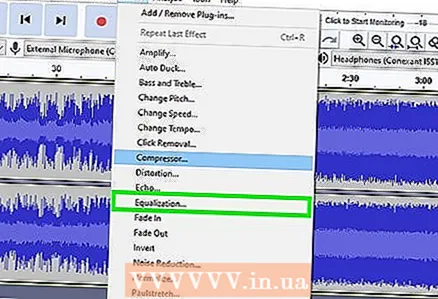 5 Përdorni barazuesin (EQ). Në varësi të altoparlantëve tuaj, cilësimeve të tyre dhe cilësisë së vetë sistemit të zërit, ju mund të dëshironi ta rregulloni tingullin me një barazues. Sidoqoftë, mbani në mend se rregullimi i EQ, si aplikimi i kompresimit, është çështje shije. Rregullimi i barazimit do të lejojë që muzika të tingëllojë mirë në sistemin tuaj të veçantë, por në një sistem tjetër, regjistrimi mund të tingëllojë i shtrembëruar.
5 Përdorni barazuesin (EQ). Në varësi të altoparlantëve tuaj, cilësimeve të tyre dhe cilësisë së vetë sistemit të zërit, ju mund të dëshironi ta rregulloni tingullin me një barazues. Sidoqoftë, mbani në mend se rregullimi i EQ, si aplikimi i kompresimit, është çështje shije. Rregullimi i barazimit do të lejojë që muzika të tingëllojë mirë në sistemin tuaj të veçantë, por në një sistem tjetër, regjistrimi mund të tingëllojë i shtrembëruar.  6 Punoni vetëm me një kopje. Pasi të keni kaluar të gjitha vështirësitë e rishkrimit të kasetave të vjetra në kompjuterin tuaj, kopjoni ato para se të bëni ndonjë ndryshim të pakthyeshëm (normalizim, barazues, ngjeshje, e kështu me radhë).
6 Punoni vetëm me një kopje. Pasi të keni kaluar të gjitha vështirësitë e rishkrimit të kasetave të vjetra në kompjuterin tuaj, kopjoni ato para se të bëni ndonjë ndryshim të pakthyeshëm (normalizim, barazues, ngjeshje, e kështu me radhë).
Këshilla
- Audacity është gjithashtu në dispozicion në kompjuterët Mac.
- Nëse jeni duke kërkuar për një redaktues profesional audio për të kthyer kasetat në skedarë audio, Sound Forge, PolderbitS, Cubase, Garage Band, Logic Pro dhe ProTools janë opsione mjaft solide (megjithëse të paguara).
- Për të bërë të kundërtën-për të ri-regjistruar këngë nga kompjuteri juaj në një kasetë-merrni të njëjtin kabllo dhe futeni njërin skaj të tij në mikrofonin e regjistruesit ose në linjë, dhe skajin tjetër në daljen e kompjuterit, altoparlant ose prizë kufje. Filloni të regjistroni në magnetofon, dhe pastaj luani muzikën në kompjuterin tuaj. Rregulloni nivelin e volumit për të marrë një cilësi të pranueshme të tingullit dhe më pas filloni regjistrimin në atë nivel.
- Kur përpunoni regjistrimin tuaj, merrni parasysh përdorimin e mënyrës së Zvogëlimit të Zhurmës. Nuk është i disponueshëm në të gjithë programet kompjuterike, por mund të përmirësojë cilësinë e regjistrimit dhe të zvogëlojë zhurmën.
- Rezultati përfundimtar, veçanërisht për kasetat muzikore, do të varet nga një numër faktorësh, siç janë cilësia dhe gjendja e kasetave, regjistruesi i kasetave, kompjuteri dhe ADC (kartë zanore), kablloja e përdorur, niveli juaj i njohurive dhe përvojës me redaktimin audio Me
Paralajmërimet
- Mos e hidhni kasetën. Mbani gjithmonë origjinalin. Do të jetë i dobishëm nëse hard disku juaj dështon, nëse gjendet një defekt në regjistrim, ose nëse arrini të bëni një regjistrim më të mirë në një kompjuter të ri. Gjithashtu garanton të drejtën e autorit të kopjes së sapo bërë.
- Përpjekja për të regjistruar me një magnetofon ose sistem stereo portativ mund të rezultojë në regjistrime me cilësi më të ulët.
- Mundohuni të mos shkelni ligjet për të drejtat e autorit me postimet tuaja. Kasetat mund të jenë shumë të vjetra, por kjo nuk do të thotë se ato nuk janë të mbrojtura nga e drejta e autorit. Mbani shënime dixhitale për përdorim personal dhe mos i shisni për fitim.
- Zgjidhni kabllon tuaj me përgjegjësi. Kabllot e lira shpesh nuk mbrohen. Nëse kablli nuk është i mbrojtur, zhurma e ventilatorit dhe zhurmat e tjera analoge mund të mbivendosen në zë.